Comment convertir une vidéo sur Mac ? La compatibilité Mac n'est pas aussi forte que Windows, donc certains formats ne peuvent pas être lus sur Mac. Soit la vidéo éditée par iMovie sur Mac est enregistrée en format MOV, qui ne peut pas être compatible avec tous les lecteurs ni lu sur les téléphones portables. Ainsi, on rencontre souvent le problème de conversion de vidéos sur Mac. Veuillez lire ce tutoriel, qui va présenter 2 façons de convertir MP4 en AVI sur Mac, pour expliquer comment convertir des vidéos sur Mac facilement ou gratuitement.

La meilleure méthode de conversion vidéo consiste à utiliser un logiciel de conversion vidéo professionnel, qui permet de convertir des fichiers vidéo de manière facile, rapide et sans perte de qualité. Si vous voulez choisir un convertisseur vidéo fiable, veuillez essayer AnyMP4 Convertisseur Vidéo Ultimate.
AnyMP4 Convertisseur Vidéo Ultimate est destiné à convertir des fichiers vidéo et audio. Avec ce convertisseur, nous pouvons non seulement effectuer la conversion d'un grand nombre de formats vidéo et audio, mais aussi convertir des fichiers par lots pour économiser le temps. Ainsi, pour convertir un fichier vidéo ou audio en un autre, convertir une vidéo en format audio et d'extraire une piste audio depuis une vidéo, le programme est un choix efficace. En outre, le logiciel permet de faire le montage vidéo et modifier les paramètres vidéo et audio pour personnaliser des fichiers vidéo ou audio selon votre besoin.
Veuillez suivre les étapes ci-dessous pour convertir MP4 en AVI sur Mac rapidement et sans perte de qualité en quelques clics.
AnyMP4 Convertisseur Vidéo Ultimate
Étape 1. Ajouter les fichiers MP4 dans le convertisseur MP4 en AVI sur Mac
Premièrement, téléchargez et installé le convertisseur MP4 en AVI sur Mac. Ouvrez ensuite le programme et cliquez sur « Ajouter Fichier » sous l'onglet Convertisseur ou faites-glisser les fichiers vidéo vers l'interface de logiciel, pour y importer les vidéos MP4 que vous voulez convertir.
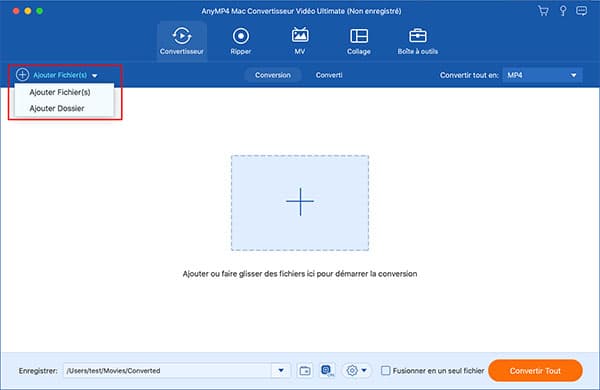
Étape 2. Choisir AVI comme le format de sortie
Après avoir chargé les fichiers MP4, dépliez la liste « Convertir tout en » située en haute à droite de l'interface, puis sous l'onglet « Vidéo » cliquez sur « AVI » dans la barre latérale et sélectionnez un format AVI avec la résolution que vous voulez parmi les formats AVI avec diverses résolutions.

Étape 3. Convertir MP4 en AVI sur Mac
Cliquez sur la petite flèche près de « Enregistrer » en basse de l'interface, pour définir un dossier où les vidéos AVI seront enregistrées. Enfin, achevez le processus de la conversion de MP4 en AVI sur Mac par cliquer sur le bouton « Convertir Tout ». Le logiciel est capable de convertir les fichiers MP4 par lots et rapidement. Si vous voulez convertir et fusionner les vidéos MP4 en un seul fichier AVI, veuillez cocher la case « Fusionner en un seul fichier ».

Note: En plus de la conversion vidéo, le logiciel est en mesure d'éditer les fichiers vidéo avec des outils de montage vidéo, pour que vous puissiez couper la longueur vidéo, rogner les bords noirs de la vidéo, faire pivoter la vidéo, compresser la vidéo, modifier les effets vidéo, ajouter du texte ou un filtre dans la vidéo, etc.
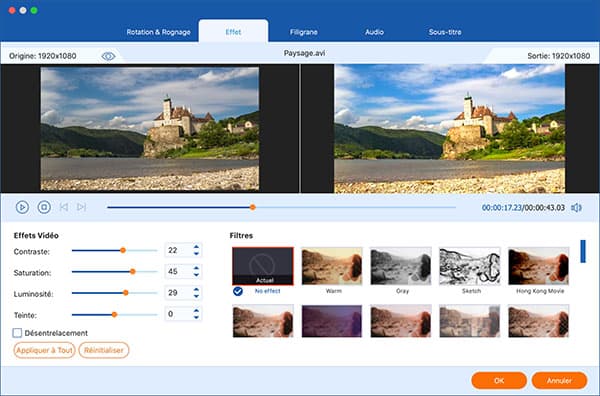
Maintenant, beaucoup de sites fournissent la fonction de conversion vidéo et des convertisseurs vidéo en ligne pour effectuer la conversion en ligne et gratuitement. Ainsi, nous pouvons utiliser un convertisseur vidéo en ligne pour convertir MP4 en AVI sur Mac gratuitement.
Vous pourriez sélectionner un convertisseur MP4 en AVI en ligne parmi AnyMP4 Convertisseur Vidéo Gratuit en Ligne, Convertio, Onlineconvert.com, Onlineconvertfree.com, Anyconv, Aconvert, etc. Dans cette partie, nous expliquons cette méthode à l'aide d'AnyMP4 Convertisseur Vidéo Gratuit en ligne, qui est facile à utiliser et gratuite.
Étape 1. Sur votre Mac, accédez au navigateur et ouvrez le site de convertisseur vidéo gratuit en ligne, puis cliquez sur le bouton « Ajouter Fichier à Convertir » pour charger un ou plusieurs fichiers MP4 dans ce convertisseur.
Étape 2. Dans la section « Format Vidéo » en basse de la fenêtre de conversion, cochez l'option « AVI » pour définir AVI comme le format cible. Et vous pourriez cliquer sur l'icône en forme d'engrenage, pour modifier la résolution vidéo, l'encodeur, la bitrate, ou d'autres paramètres.
Étape 3. Cliquez sur le bouton « Convertir » et choisissez le dossier de stockage de fichier AVI sur Mac, afin de réaliser la conversion MP4 en AVI en ligne gratuitement sur Mac.

Conclusion:
Voici les deux façons faciles pour convertir MP4 en AVI sur Mac, bien sûr, elles sont capables également d'effectuer d'autres formats vidéo ou audio sur Mac, pour vous aider à répondre aux besoins de conversion sur Mac efficacement, par exemple, convertir MOV en MP4.
 Cliquez ici pour poster un commentaire.
Cliquez ici pour poster un commentaire.